利用方法/チュートリアル RICOH Desk Navi
タグをつけよう
タスクを探しやすくするために「タグ」を設定することができます。
タスクが増えてくると、探すのが大変になってきます。タスクを探しやすくするため、タスクにタグをつけて分類することができます。
タグはタスクの内容に応じて複数設定することができます。
例えば、「A社案件の報告書を作成」するタスクでは、「A社」、「報告書」などをタグとしてつけると便利でしょう。
タグを作成するには、タグの入力部分をダブルクリックします。

タグ設定画面が開きます。
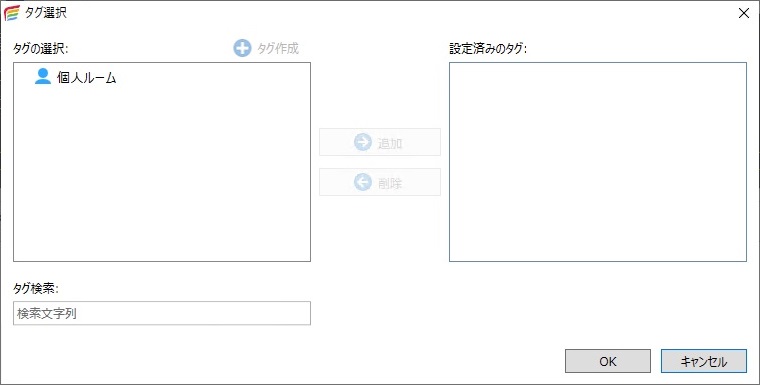
タグ選択画面で「個人ルーム」を選択し、「タグ作成」をクリックします
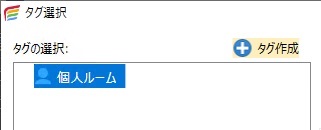
タグの入力画面になります。
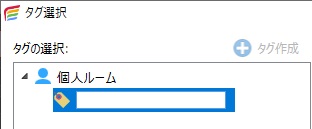
A社と入力しEnterを押します
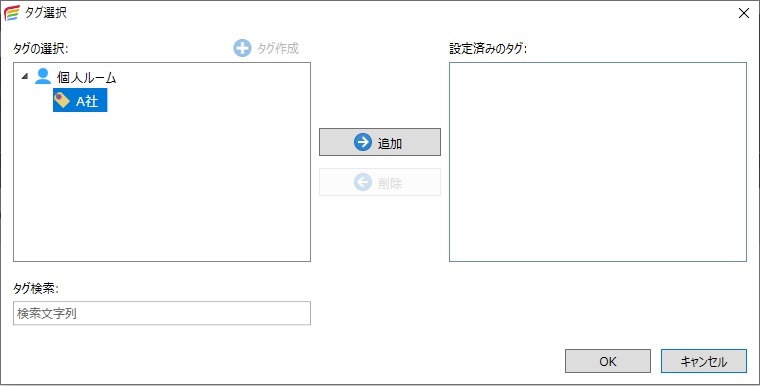
ここまでで、タグは作成されましたが、まだタスクに設定されていない状態です。
「追加」を押すとタスクに設定され、以下のように「設定済みのタグ」に表示されます。
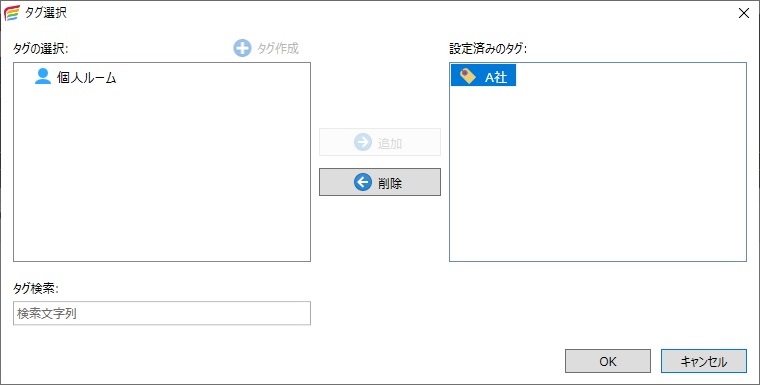
同様の手順で、「報告書」タグを作成し、設定してください。
設定できたらOKを押します。
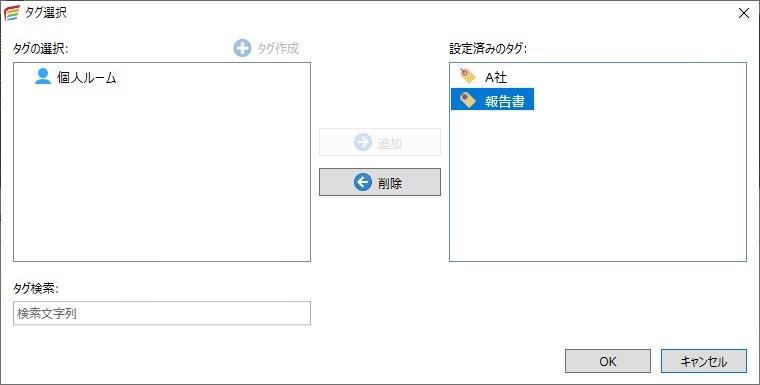
タスクにタグが設定されました。
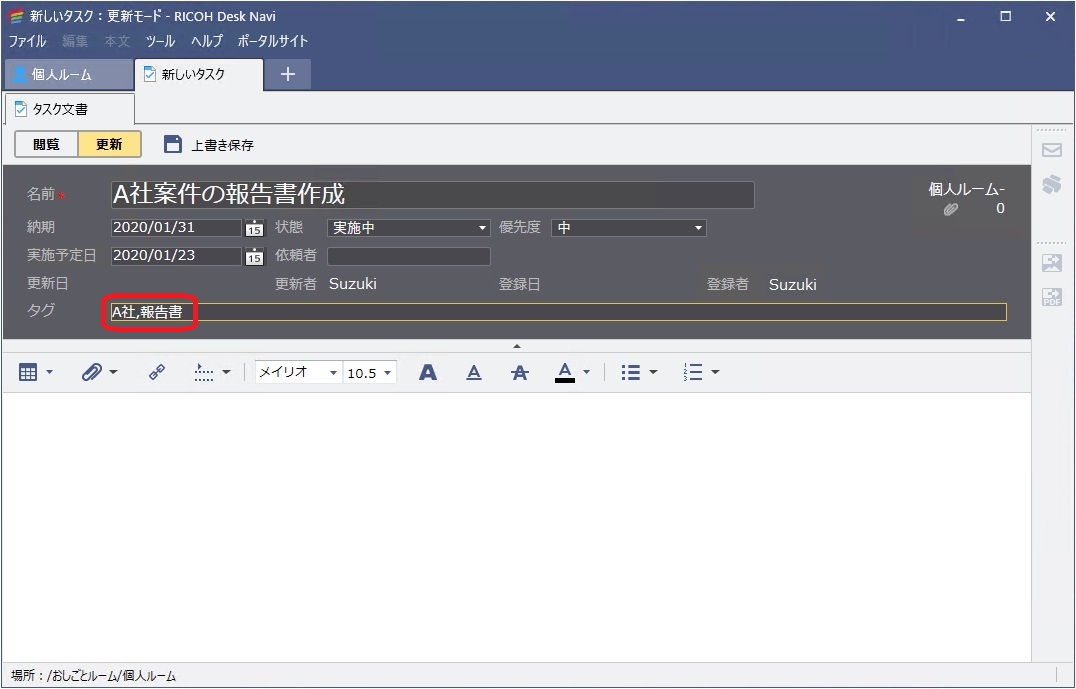
更新モードから閲覧モードに切り替えることで、タスクを保存します。
「閲覧」を押すと「タスクの保存」画面が出るので、「上書き保存する」を選択し「OK」を押します
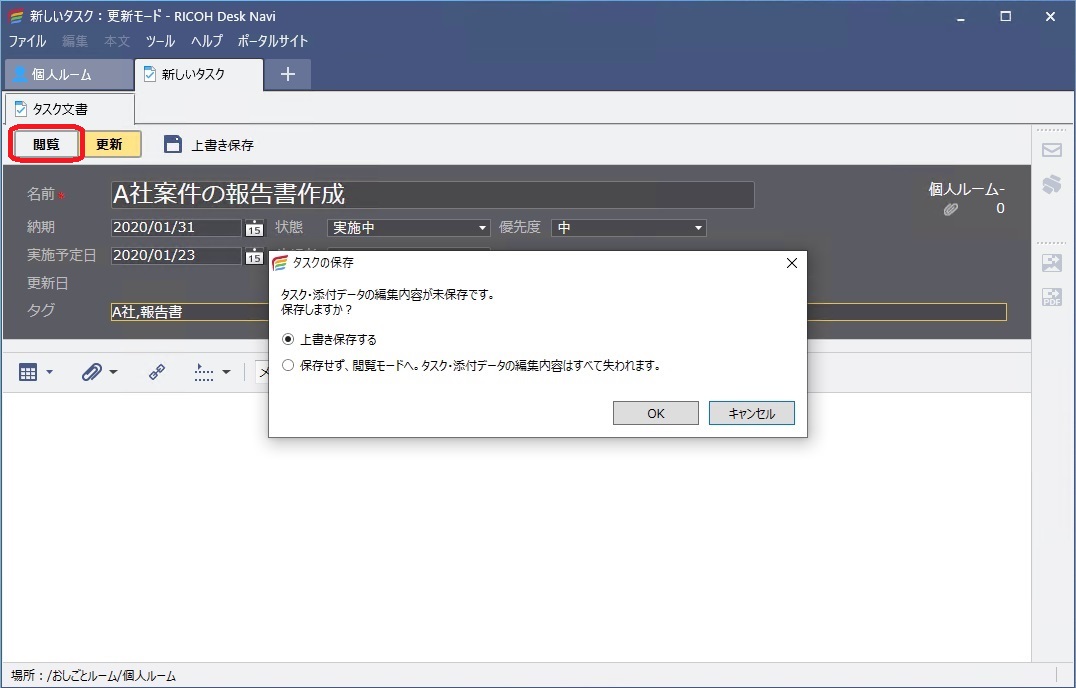
✕を押してタブを閉じます。
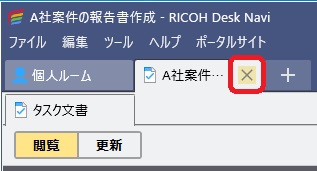
つけたタグがツリーに表示されます。タグをクリックするとそのタグがついたタスクだけ一覧に表示されます。
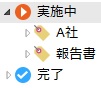
ツリーには、タスクに設定されていないタグも表示されます
Copyright RICOH JAPAN Corporation All Rights Reserved.

